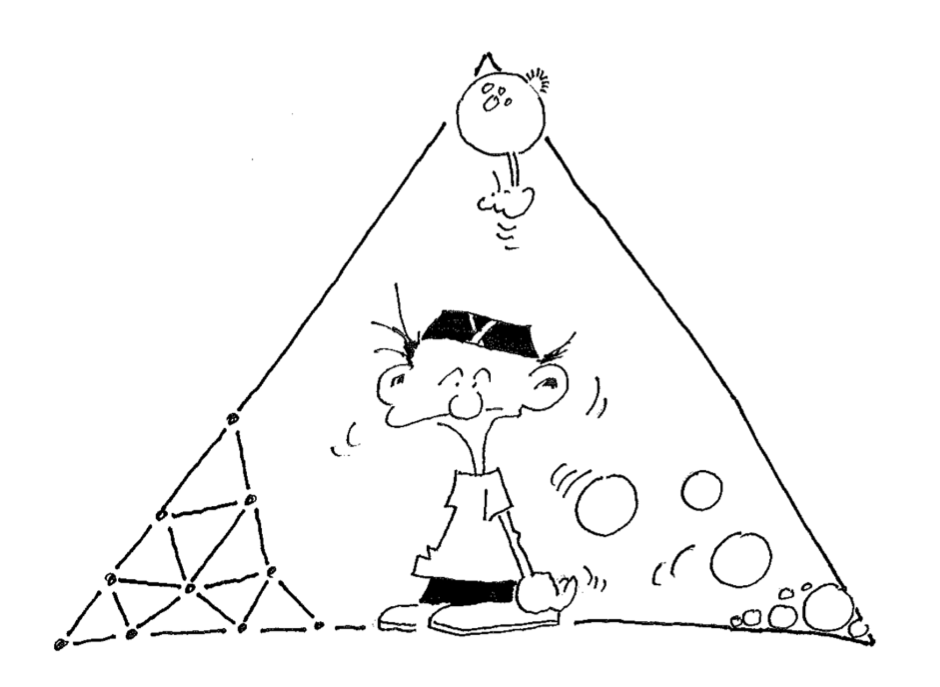Compilation et exécution d'un programme
Pour construire votre projet d'éléments finis, nous allons utiliser un certain nombre d'outils. Cette annnée, nous ferons appel à l'intelligence artificielle pour vous aider à écrire votre code. Pour cela, nous allons utiliser un éditeur de code, Vscode, et un plugin, Copilot, qui est une intelligence artificielle développée par OpenAI. Nous allons également utiliser un gestionnaire de version, Git, et un dépôt de code, GitHub. Enfin, nous allons utiliser un compilateur, GCC, pour compiler notre code. Nous allons également utiliser un outil de gestion de projet, CMake, pour générer les fichiers de configuration de notre projet. Evidemment, tout cela peut paraître compliqué, mais nous allons vous guider pas à pas pour vous aider à maîtriser ces outils. Et même pour écrire cette page web, l'intelligence artificielle de Copilot m'a aidé à écrire ce texte. C'est assez magique en fait !Installation de VsCode
Attention : nous utiliserons VsCode (Visual Studio Code) qui est un logiciel distinct de Visual Studio. Visual Studio est un environnement de développement intégré (IDE Integrated Development Environment), tandis que VsCode est un éditeur de code léger et polyvalent.-
Sur le site (bien noter le mot code dans l'URL) :
https://code.visualstudio.com/Download
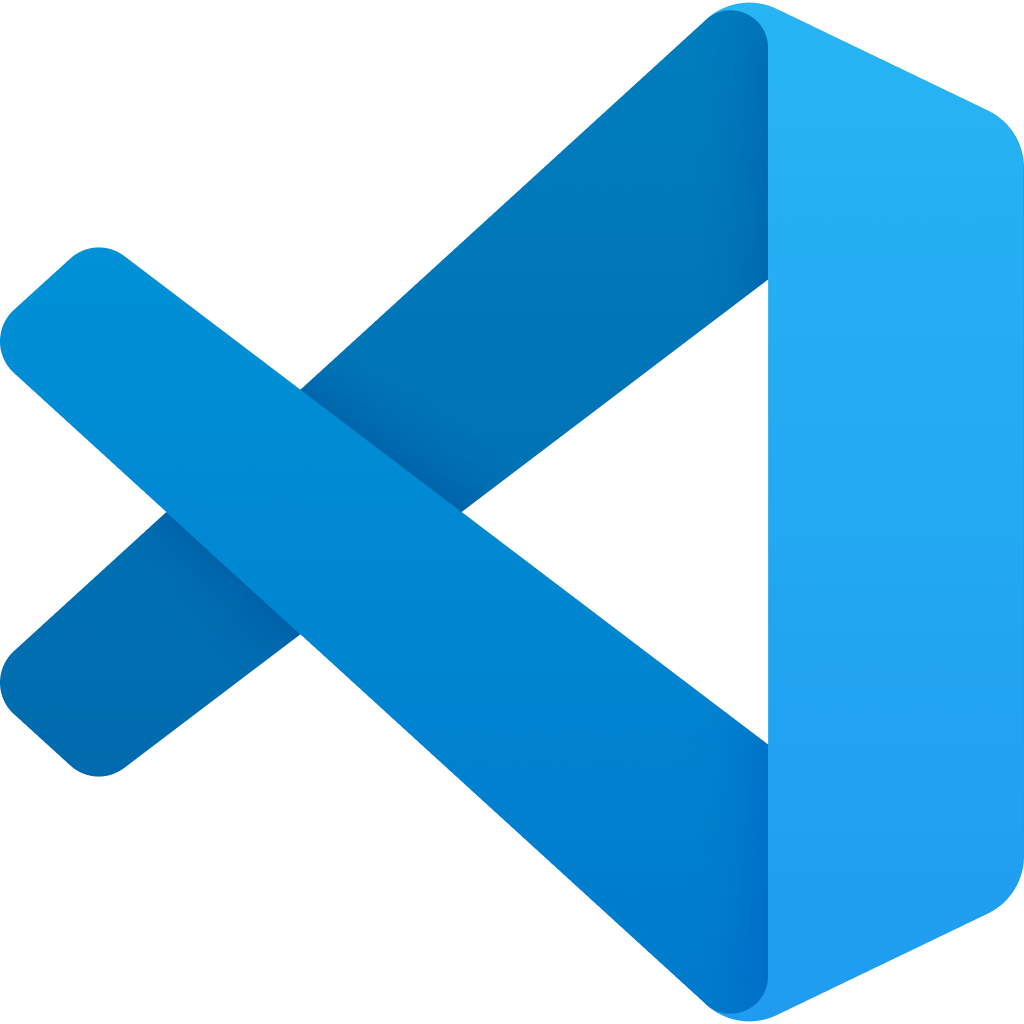
il suffit de télécharger la version correspondante à votre système d'exploitation (Windows, macOS, Linux).
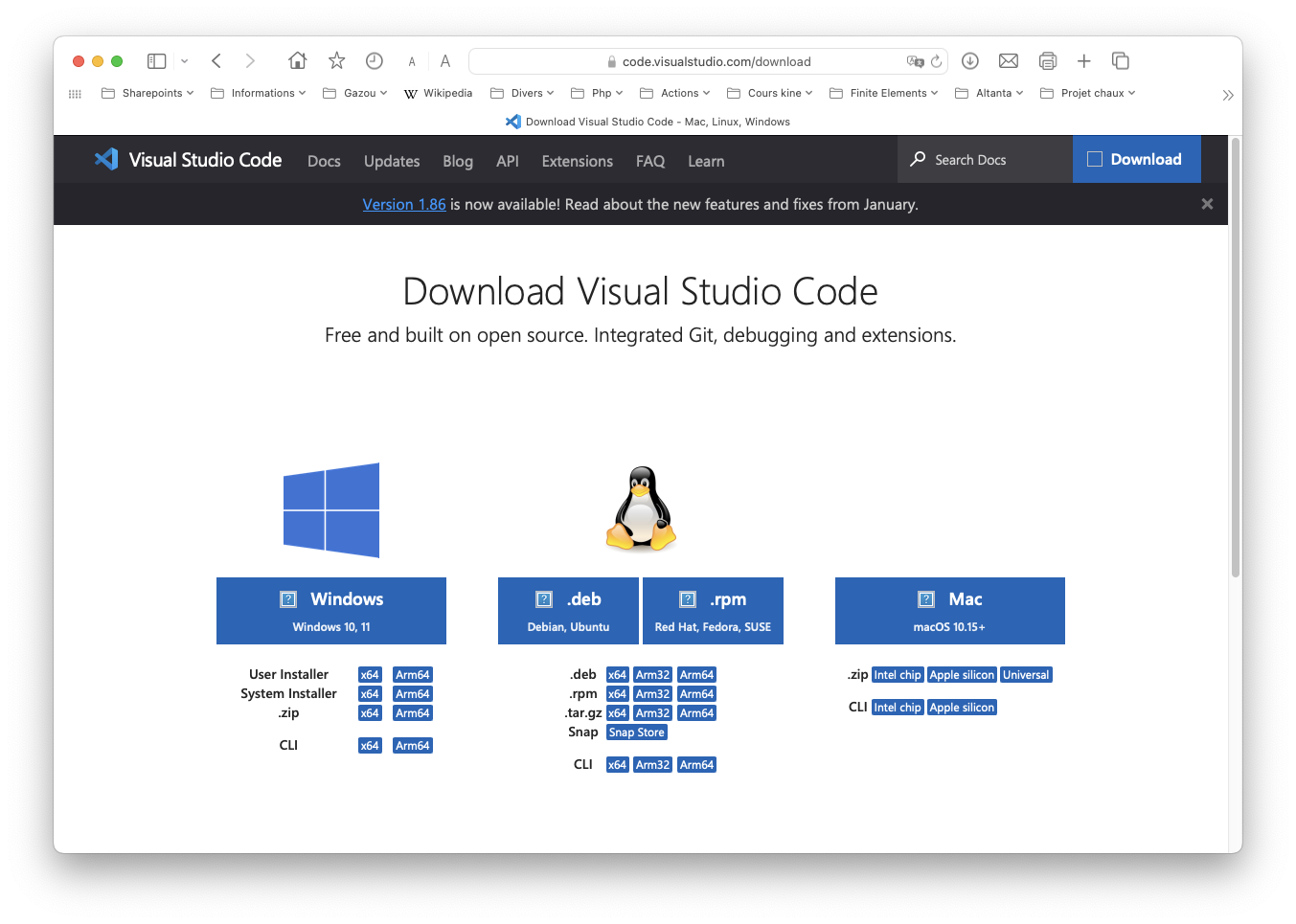
-
Une fois le téléchargement terminé, exécutez
le fichier d'installation en suivant les instructions à l'écran.
Après l'installation, lancez VsCode. Si vous avez un répertoire
Integrateavec le premier devoir, une façon simple de lancer vsCode est d'introduire la commande suivante dans un terminalcode Integrate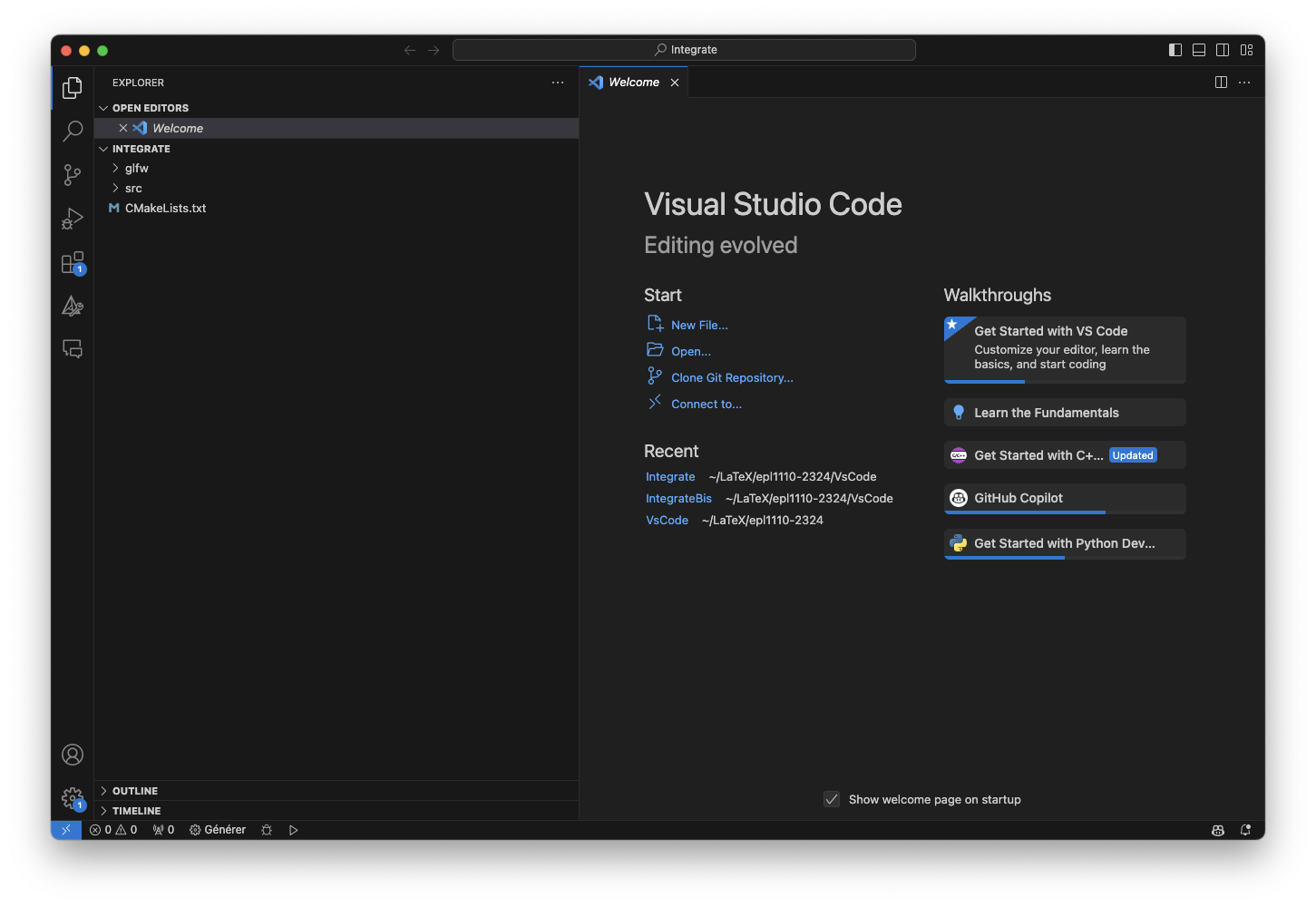
- Vous pouvez personnaliser l'interface et les paramètres selon vos préférences. VsCode prend en charge de nombreuses extensions qui ajoutent des fonctionnalités supplémentaires. Explorez le marché des extensions intégré à VSCode pour trouver celles qui vous intéressent.
-
Commencez à coder !
Vous êtes maintenant prêts à utiliser VsCode pour développer vos projets. L'outil avec l'aide de copilot se révélera particulièrement efficace pour écrire votre code. Mais, pour bénéficier de l'aide de copilot, il faut installer le plugin correspondant et surtout, il faut avoir un compte GitHub pour obtenir une licence gratuite d'utilisation de l'intelligence artificielle. - Enfin, presque....
Il vous faudra parfois installer un compilateur, cmake et d'autres gadgets. Vscode peut se révéler super efficace pour installer plus ou moins automatiquement les outils requis, mais pour Windows en particulier, nous vous conseillons de ne pas suivre ses conseillons d'installer un autre compilateur que celui-ci suggéré par Microsoft : be patient !
Création d'un compte GitHub
Pour créer un compte GitHub, suivez les étapes suivantes:
-
Il faut juste aller sur le site web officiel de GitHub de cliquer sur Sign Up (S'inscrire) en haut à: https://github.com/

- Cliquez sur le bouton "Sign up" (S'inscrire) en haut à droite de la page d'accueil. Remplissez le formulaire d'inscription avec vos informations personnelles. Choisissez un nom d'utilisateur unique et sécurisé.
-
Sélectionnez un mot de passe fort et mémorable.
Attention, il faut activer l'authentification à deux facteurs.
Dans Settings -> Password and Authentication et scannez le QR code.
Vous pouvez le faire en utilisant l'application Microsoft Identificator déjà conseillée par l'UCLouvain - Cliquez sur le bouton "Create account" (Créer un compte) pour finaliser la création de votre compte GitHub.
Obtenir les licences gratuites pour les étudiants...
- GitHub propose des licences gratuites pour les étudiants. Pour obtenir ce pack super cool, il suffit
de se rendre sur le site suivant :
https://education.github.com/pack.
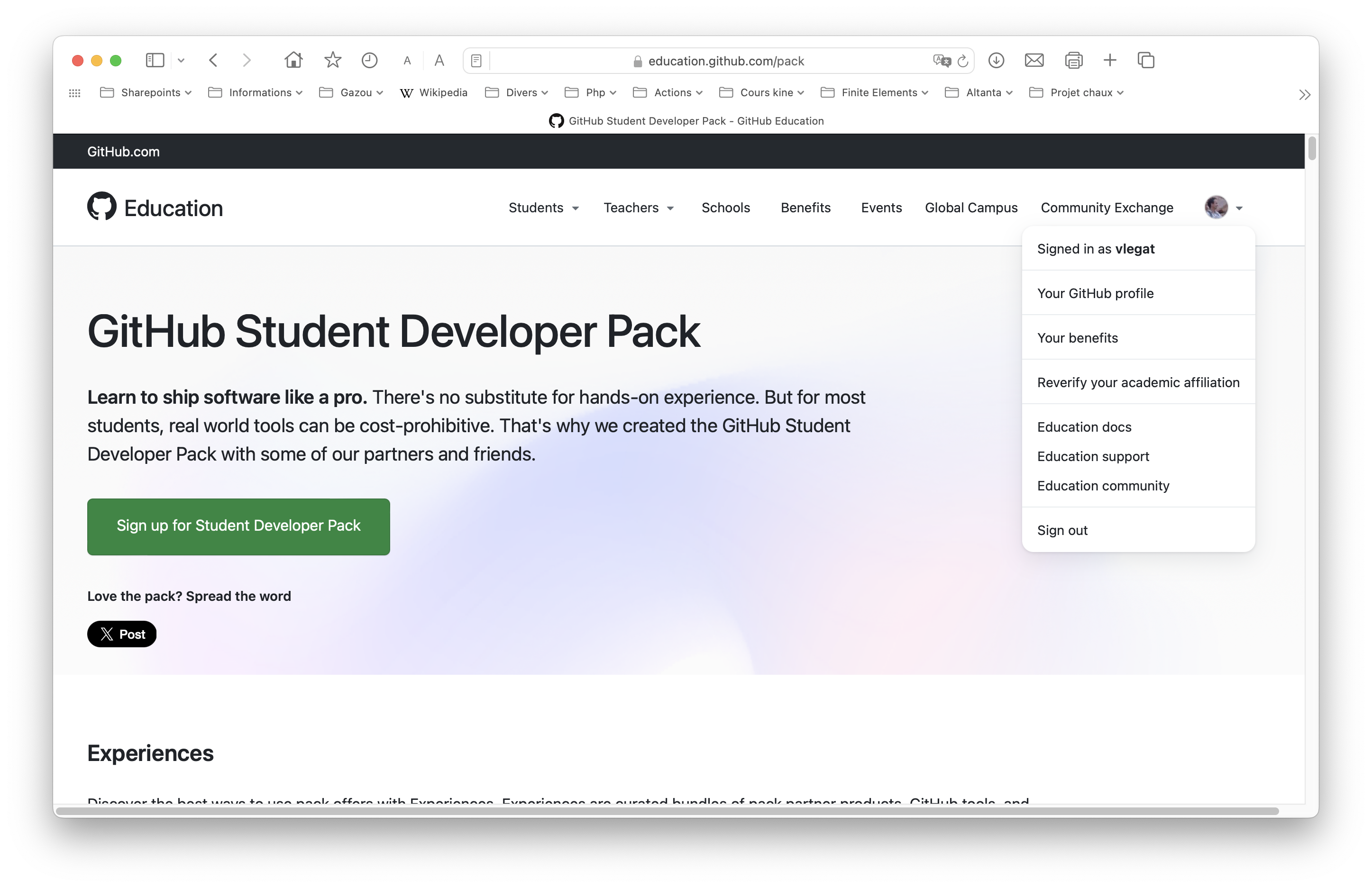
- Il suffit de suivre les instructions pour obtenir une licence gratuite.
Sur le menu lié à votre compte utilisateur, vous pouvez cliquer sur "Your benefits" pour voir les
licences gratuites disponibles pour les étudiants.
C'est à cet endroit que vous devez soumettre votre demande avec votre email officiel de l'UCLouvain.
Il faudra aussi soumettre une photo de bonne qualité de votre carte d'étudiant où on voit bien le logo de l'UCLouvain.
Normalement, il ne vous reste qu'à attendre que GitHub approuve votre demande : cela peut prendre quelques minutes comme quelques jours, en fonction des cas : faites-le donc tout de suite :-) Le processus est un peu aléatoire et il est possible que vous deviez soumettre votre demande plusieurs fois si vous avez mal rempli le formulaire. - Une fois que vous avez obtenu une licence gratuite, vous pouvez l'ajouter à votre compte GitHub en suivant les instructions fournies par GitHub.
- Une fois que vous avez ajouté votre licence gratuite à votre compte GitHub, vous pouvez l'utiliser pour activer Copilot dans VSCode.
Activer copilot dans Vscode
-
Dans VSCode, ouvrez le menu des extensions
en cliquant sur l'icône carrée à gauche de la barre latérale
ou en utilisant le raccourci clavier
Ctrl+Shift+X(^-Command-Xsur Mac). Recherchez l'extension "GitHub Copilot" dans la barre de recherche des extensions. Cliquez sur "Install" pour installer l'extension. - Une fois l'installation terminée, redémarrez VSCode. Connectez-vous à votre compte GitHub en cliquant sur l'icône de connexion en haut à droite de VSCode et en suivant les instructions pour autoriser l'accès à votre compte GitHub. Vous devriez maintenant pouvoir utiliser gratuitement Copilot dans VSCode pour vous aider à écrire votre code.
Compiler et exécuter les devoirs et le projet avec VsCode et Copilot
Pour compiler les devoirs et le projet, nous allons utiliser CMake pour générer les outils de
construction nécessaires
à la compilation du code dans un fichier binaire exécutable build/myFem.
make qui orchestre la compilation d'une application sur une
plateforme précise.
Il est souvent d'usage d'exécuter CMake dans un répertoire appelé build, où tous les fichiers de compilation et les fichiers liés à l'IDE seront placés. Cela permet d'éviter de mélanger les fichiers de compilations avec les fichiers source du projet qui se trouvent ici dans les dossiers src et deps et qui resteront donc inchangés et propres après la compilation du projet. Si la procédure de compilation se passe mal, il suffit simplement de supprimer froidement tout ce qui se trouve dans le répertoire build et de réessayer !
L'essentiel des commandes sur un terminal
-
Quelques commandes particulièrement utiles...
lsLister les fichiers (list)cdChanger de répertoire courant (change directory)mkdirCréer un répertoire (make directory)touchFaire comme si on avait modifié un fichier, le créer si il n'existe pas (touch)catConcaténe des fichiers et affiche leur contenu sur la sortie standard (concatenate)mvDéplace ou renomme des fichiers ou des répertoires (move)cpCopie des fichiers (copy)rmSupprime des fichiers (remove)rmdirSupprime des répertoires (remove directory)chmodChange les permissions d'accès d'un fichier ou d'un répertoire (change mode)manAccède aux manuels d'une commande ou d'un programme (manual) -
La complétion automatique
Vous pouvez compléter automatiquement la plupart des commandes en appuyant surTab ↹. Si cela ne fonctionne pas, cela signifie qu'il existe de multiples possibilités d'auto-complétion. En appuyant une deuxième fois surTab ↹, vous devriez voir apparaître toutes les possibilités. Il est vachement intéressant d'essayer la complétion car cela permet de vérifier progressivement l'exactitude de votre commande pendant que vous la dactylographiez. En effet, si vous appuyez deux fois sur le touche de tabulation et que rien n'apparaît, cela signifie très souvent que votre commande est entâchée d'une faute de frappe.